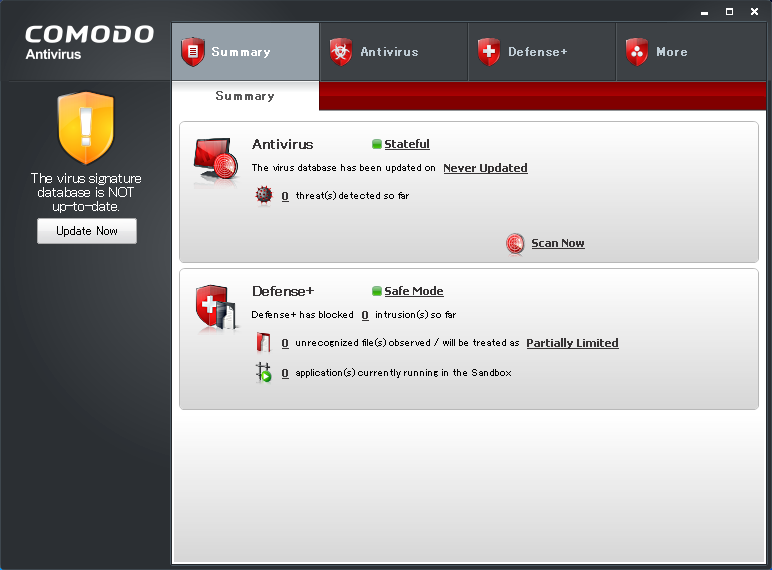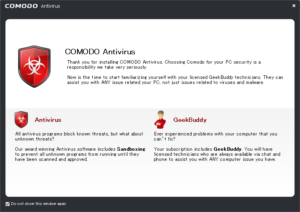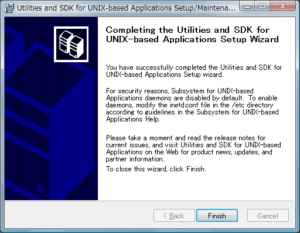前回の続きで、COMODO Internet Securityの設定と機能について記載します。
3.設定
①管理画面
最初の状態ではパターン定義ファイルが最新の状態ではありません。
「Scan Now」でスキャンを実行するか時間が経過すれば自動で最新に更新されます。
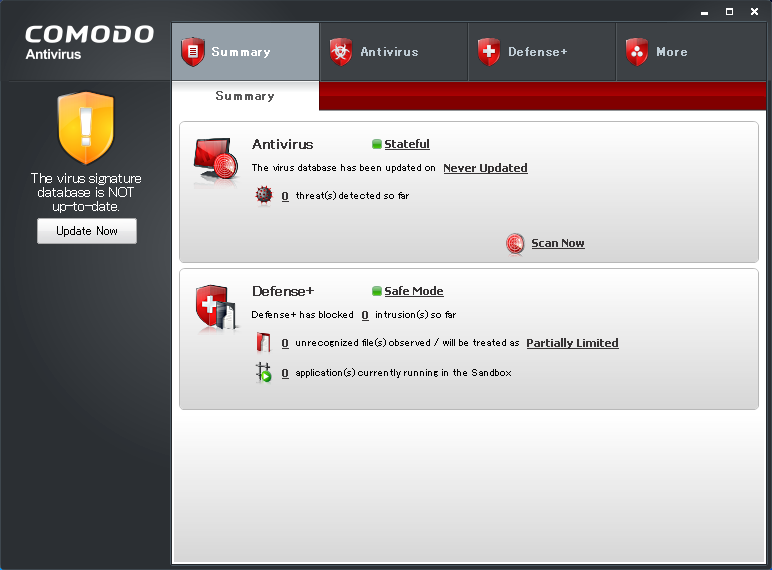
②日本語化
・デフォルトでは日本語の言語ファイルがありませんので、自分で作成するかどなたかが作成した言語ファイルを入手して所定のフォルダーに配置します。
今回はsniffさんが作成された日本語化ファイルを使わせていただきました。
2011.05.31現在の最新版は5.3用のものです。こちらから入手可能です。
・解凍したフォルダ内の「~.lang」をすべて以下のフォルダへコピーまたは移動します。
※添付されている「りーどみー.txt」ファイルは必ず目を通してください。
言語ファイルのフォルダ:【COMODOインストールディレクトリ】translations
※【COMODOインストールディレクトリ】はデフォルトの場合、「C:Program FilesCOMODOCOMODO Internet Security」になります。
※インストール手順の⑤インストールフォルダーの設定の欄内のパスです。
・「More」⇒「Appearance」をクリック
※以下は、言語を日本語、テーマをWindows Themeにした例です。
※日本語ファイルを配置してあるので、リストから「日本語」が選択できるようになっています。
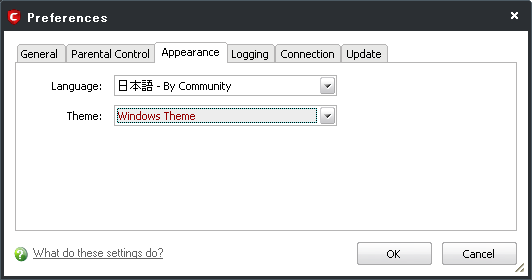
「OK」をクリックするとCOMODOを再起動するようポップアップメッセージが表示されますので「はい」をクリック
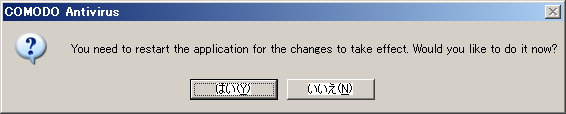
次が再起動後の画面になります。
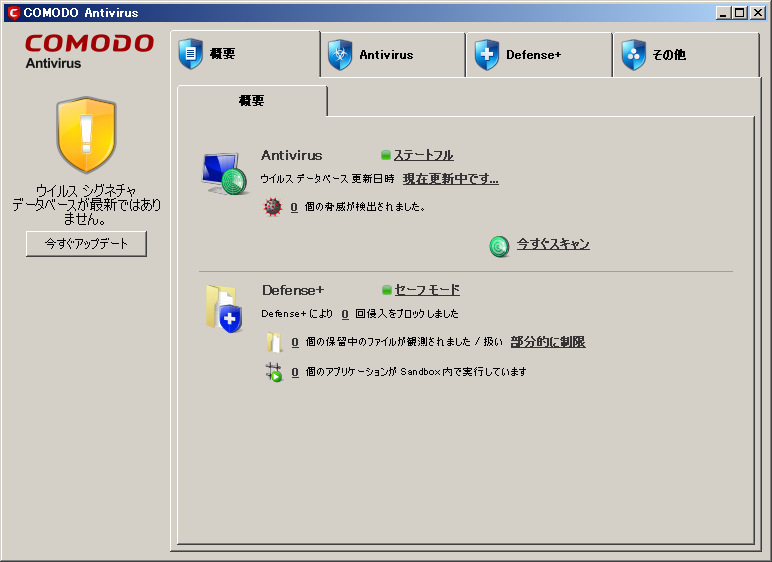
③COMODOメッセージセンターの無効化(optional)
メッセージがあると画面下に小さなウィンドウが表示されますがそれを無効にします。
・「その他」⇒「一般」タブを選択
・「Comodoメッセージセンターを有効にする」のチェックを外し、「OK」をクリック
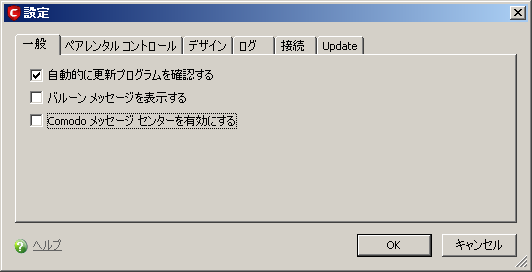
他の箇所はお好みで設定してください。
COMODO自体のことがまだよくわからないので、とりあえずその他はデフォルトで使用することにしました。
4.機能
(1)Antivirus
ウィルススキャンに関する設定項目です。
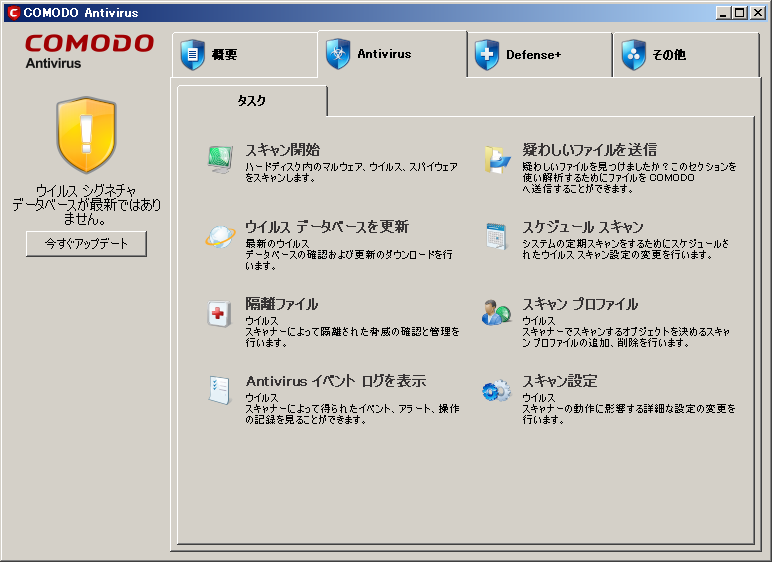
①スケジュールスキャン
自動スキャンの実行スケジュールを設定可能
※スキャンに使用するプロファイルを指定します。
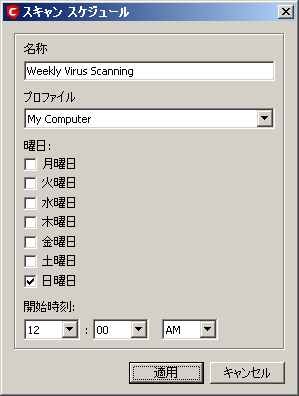
②スキャンプロファイル
スキャンに使用するプロファイル設定の追加登録が可能
※このプロファイルでスキャン対象を細かく指定できます。
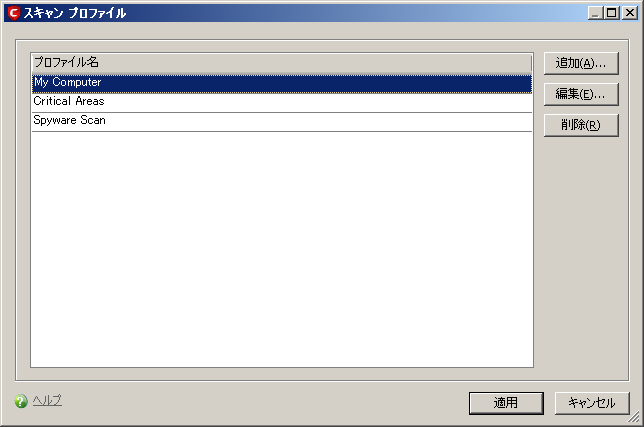
③スキャン設定
リアルタイムスキャン
リアルタイムスキャン時の動作設定が可能
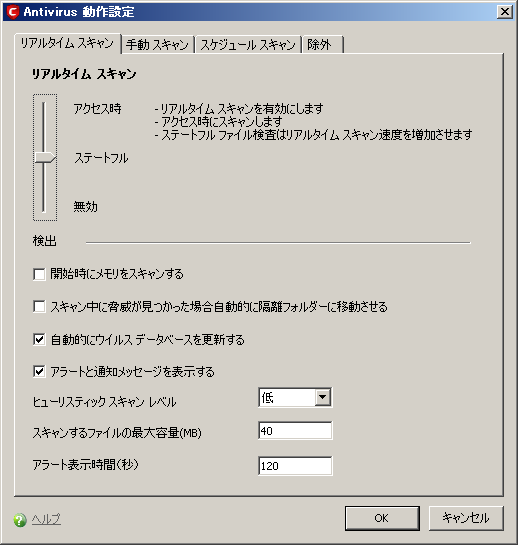
手動スキャン
手動スキャン時の動作設定が可能
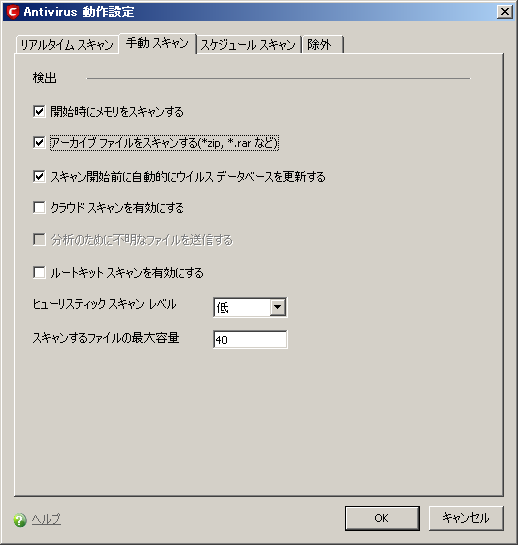
スケジュールスキャン
スケジュールスキャン時の動作設定が可能
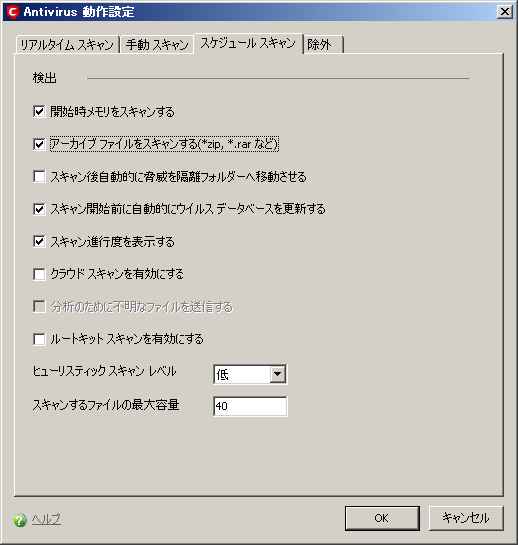
除外
スキャンの対象から除外するフォルダまたはファイルを追加登録可能
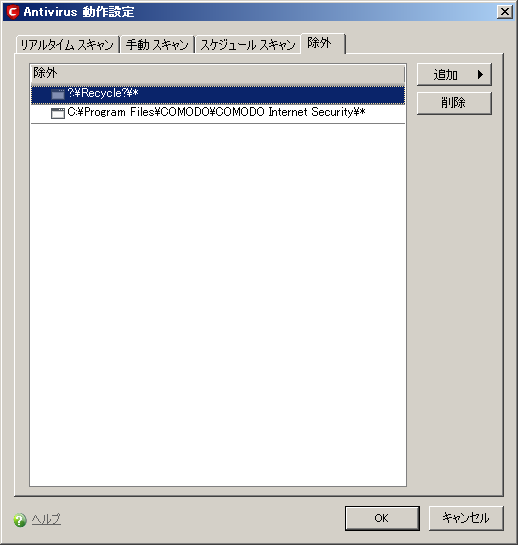
(2)Defense+
ホストベースIPS機能に関する項目です。
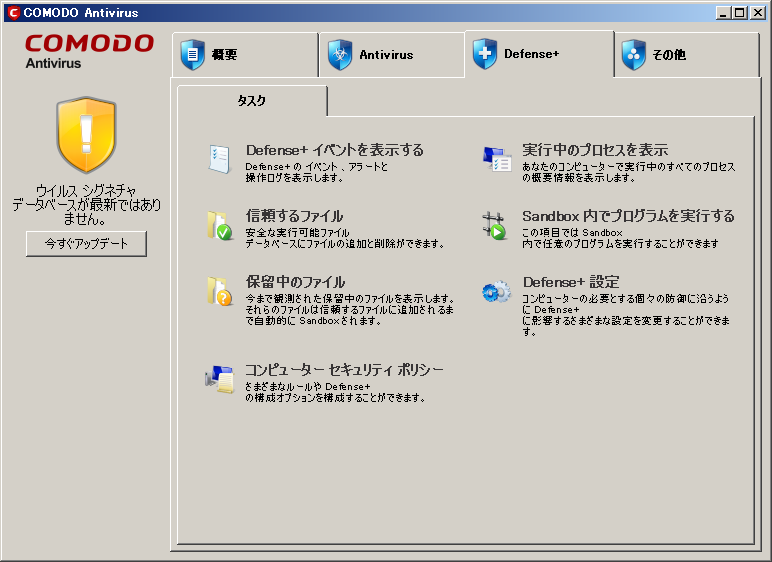
(1)コンピュータセキュリティポリシー
ルール、ポリシー、SandBox、ブロック設定、保護するオブジェクトを追加登録可能
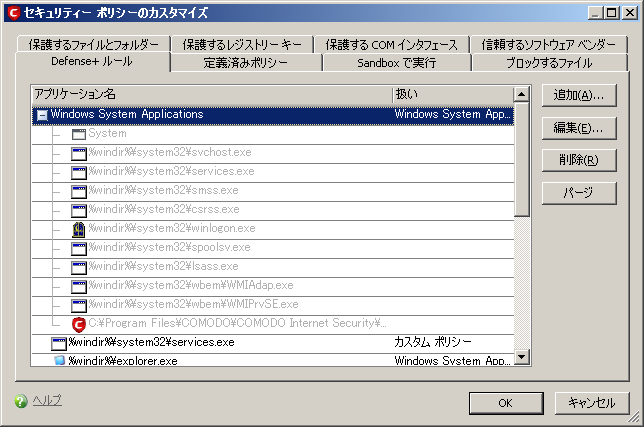
(2)実行中のプロセスを表示
実行中のプロセスの状態をモニタリングすることが可能
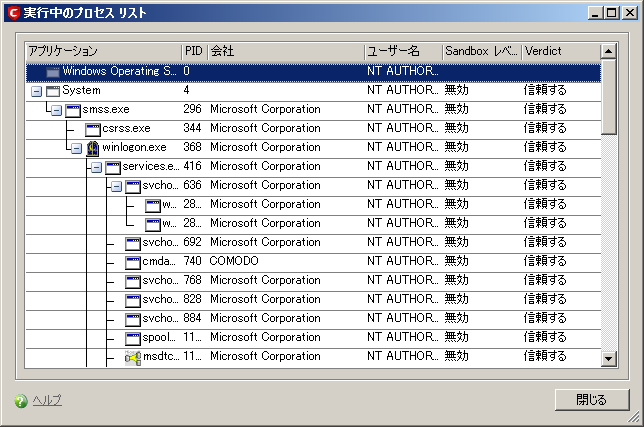
(3)Defense+設定
①全般設定
Defense+の動作モードを選択可能
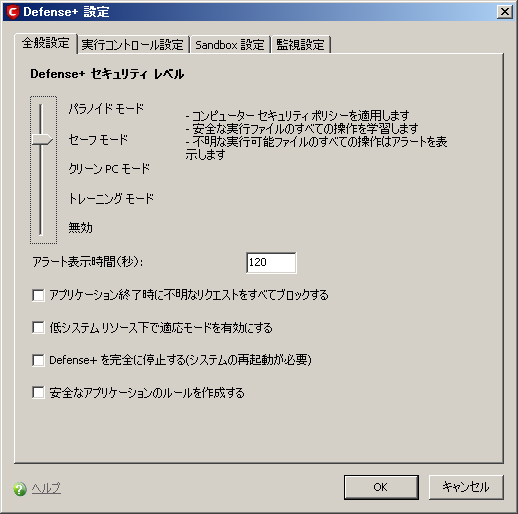
②実行コントロール設定
実行イメージコントロールの有効・無効の選択が可能。
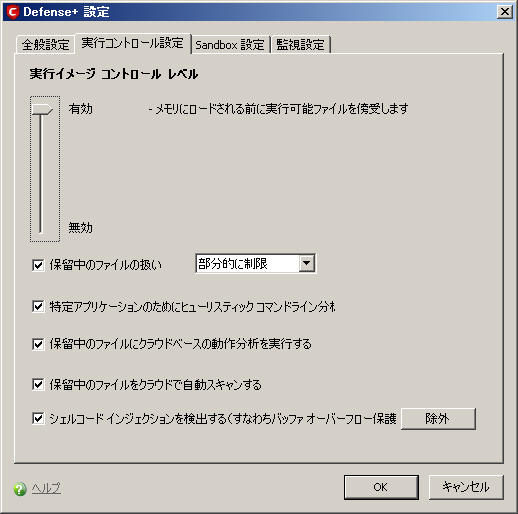
③Sandbox設定
Sandboxの有効・無効の選択が可能
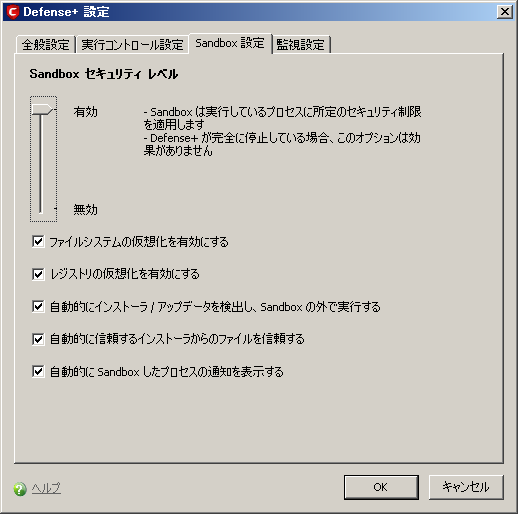
④監視設定
監視対象や監視項目の選択が可能
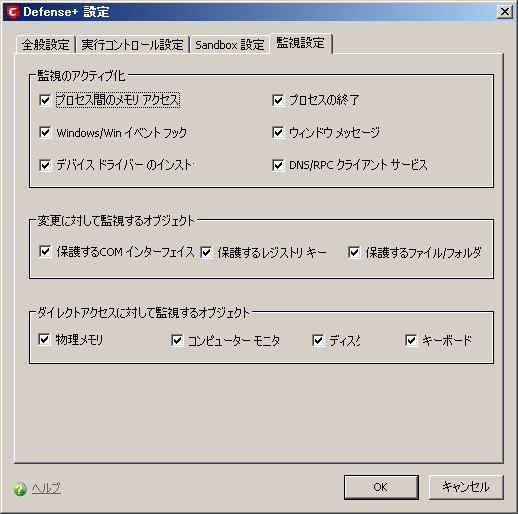
(4)その他
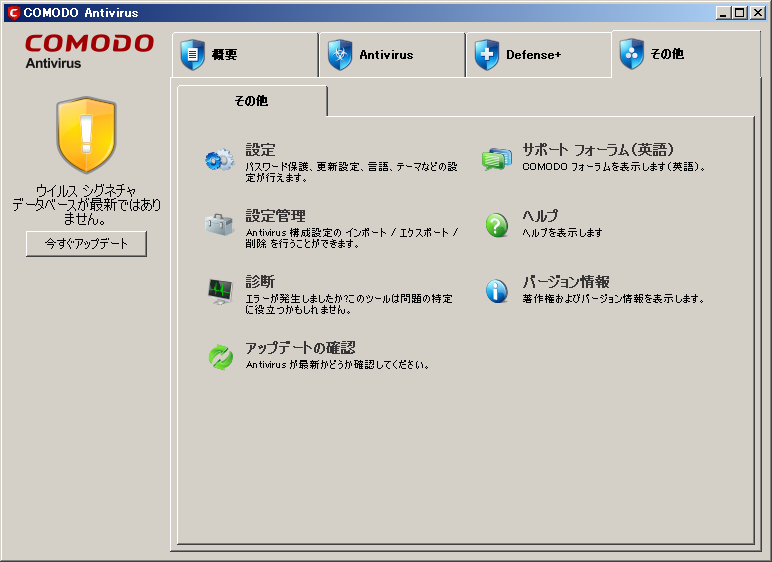
①設定
一般タブ
自動更新チェックとメッセージの表示・非表示を選択可能
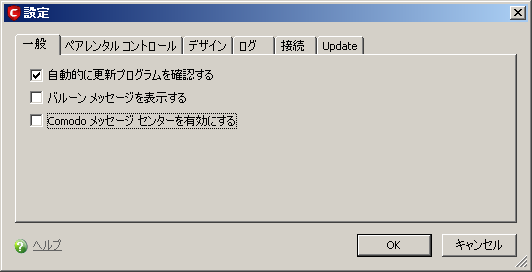
ペアレンタルコントロールタブ
パスワード保護の有効・無効が選択可能のみ
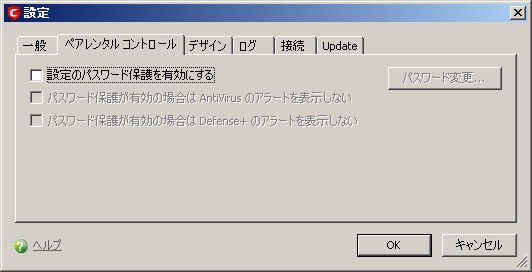
デザインタブ
管理コンソールの言語、テーマの選択が可能
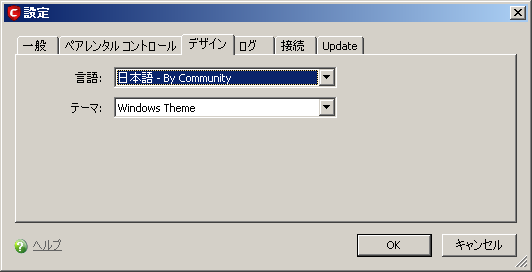
ログタブ
ログ管理に関する設定が可能
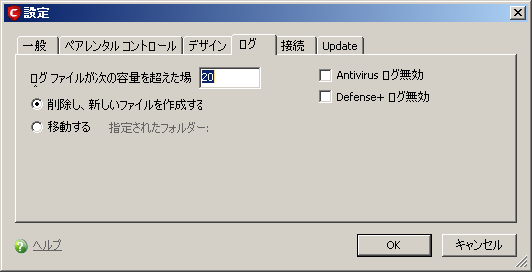
接続タブ
プロキシを使用した設定が可能
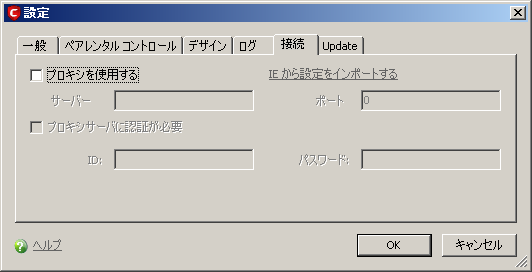
Updateタブ
アップデートサーバの追加登録、削除や優先順位の設定が可能
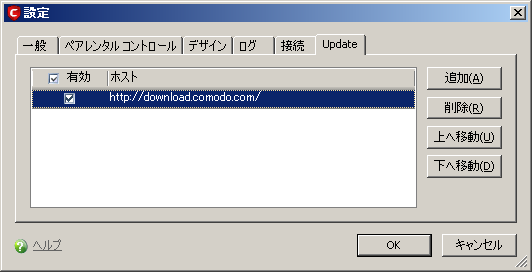
②設定管理
COMODOのセキュリティ設定の追加登録、削除、選択が可能
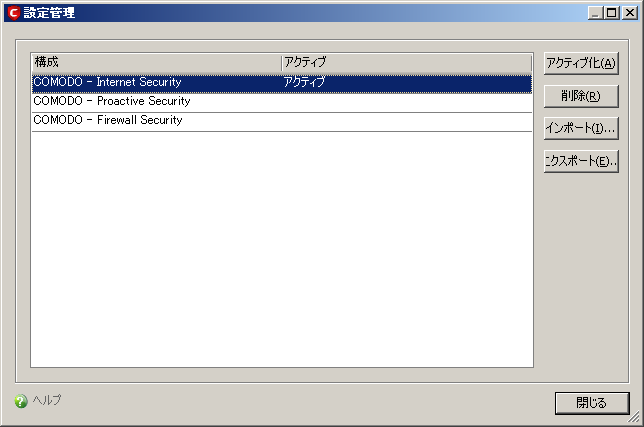
③バージョン情報

以上、設定画面からCOMODOの機能がイメージできるかと思います。
感想
Defense+の機能ではヒューリスティック分析が使用されているので、実際は問題のないアプリケーションも検知してしまう可能性がありますが、そもそもセキュリティソフト自体を注意喚起ソフトと位置づければそれはそれで意味のあるものだと思います。検知=ウィルスと考えるのは安易すぎます。
逆になんでもかんでも黙ってこっそり自動で処理されてしまうとユーザは気付くことができません。知らない間にファイルが隔離されて本来の場所から移動されてしまうとそのアプリケーションを起動した時に「あれ?なんで?」となったほうが問題のようにも思います。このあたりは個人の利用シーンや価値観にも左右される部分なので設定の選択肢があるのはよいことかなとも思います。ただその反面、複雑になってしまうのは残念です。COMODOがどのような動作をするのかは使ってみないとわからないので様子をみることにします。
プロダクトを追加で導入したり逆に削除したい場合は、プログラムの追加削除から変更を選択すれば可能です。
今回はFirewallは導入しませんでしたがCOMODOになれてきたらトライしてみようと思います。